 原标题:INTER NUC安装ROON操作指南
原标题:INTER NUC安装ROON操作指南
导读:
1.准备您的NUC主机硬盘空间大于64GB或更大容量的SSD,安装4GB或更多的RAM插入显示器和键盘。鼠标可能有助于配置BIOS,但这不是必需的。...
1.准备您的NUC主机
硬盘空间大于64GB或更大容量的SSD,安装4GB或更多的RAM
插入显示器和键盘。鼠标可能有助于配置BIOS,但这不是必需的。
此时,NUC上没有任何操作系统,但是它应该启动,并且您应该看到英特尔的欢迎/启动屏幕。请注意,此屏幕还应具有正确的键盘快捷键,以进入步骤2中所需的BIOS。
在继续之前,请注意您还需要:
带有USB端口的现有互联网连接计算机(Mac,Windows或Linux)
2.准备您的NUC的BIOS
这是ROCK正常运行所必需的。要更新NUC上的BIOS,请按照此处的说明进行操作。
步骤1-下载最新的BIOS,第一步是访问英特尔的网站并为您的设备下载最新的BIOS,BIOS下载:https://downloadcenter.intel.com/ 下载.BIO文件后,将其保存到USB闪存驱动器。
步骤2-更新NUC的BIOS(注意:如果您的NUC无法识别USB驱动器,请确保其格式为FAT或FAT32)
将带有.BIO文件的USB驱动器插入NUC。
连接显示器和键盘
引导NUC并在显示初始屏幕提示时按F7
选择USB驱动器,然后按 Enter
选择.BIO文件,然后按Enter
按下以确认您要更新BIOS Enter
BIOS更新应花费几分钟。完成后,卸下USB驱动器并重新启动。
现在,让显示器和键盘保持连接状态-下一步将需要它们。
步骤3-为ROCK配置BIOS,您需要对NUC的BIOS进行一些快速更改,以使ROCK正常工作。此时,您的显示器和键盘仍应连接到NUC。
引导NUC并在启动过程中按F2进入整个BIOS配置屏幕,在BIOS配置屏幕中,按F9键将BIOS设置为出厂默认设置。
将BIOS设置恢复为默认设置后,请进行以下更改:
设置适当的启动设置(您可能需要先单击“高级”):
使用Legacy,不使用UEFI
将引导顺序设置为首先从SSD引导(如果使用鼠标,则可以将驱动器拖动到正确的顺序。否则,可以使用+和-键
禁用网络启动
启用USB引导,但确保SSD具有引导优先级
您可能需要启用M.2插槽,具体取决于BIOS版本
保存BIOS更改
确保通过按F10键保存BIOS设置
3.下载
要安装ROCK,您首先需要将恢复出厂设置的磁盘映像下载到另一台计算机(例如Windows PC或Mac)。您可以从此处下载图像。
下载后,该文件的扩展名为“ .img.gz”-您无需解压缩/解压缩。
4.写入U盘驱动器(作为NUC的启动盘):
既然您已将映像下载到另一台计算机,则需要将该映像写入U盘驱动器。
选项1:Windows / Mac OS / Linux
插入您的U盘驱动器(它必须大于出厂重置的图像大小-1GB足够了)。
从https://etcher.io/下载并安装Etcher
在Etcher应用程序界面中,选择.img.gz文件作为“图片”
在Etcher应用程序界面中,选择USB闪存驱动器作为“驱动器”
点击“ Flash!”
5.安装
关闭您的NUC。
拔下您可能已插入其中的任何USB存储设备。您可以在安装后将其重新插入。
将您之前准备的USB闪存驱动器插入NUC的正面
打开NUC,然后按键盘上的F10键。继续按住F10键,直到出现在询问您要从哪个设备引导的菜单上。
选择USB闪存驱动器。
按照说明安装Roon OS。此过程可能需要几分钟,具体取决于您的USB闪存驱动器和要安装的SSD的性能。
安装完成后,拔下USB闪存驱动器,然后按Enter以重新启动。
下次启动时,不要按住F10。您的NUC应该从SSD引导,几秒钟后,您应该会看到一条Roon消息,显示NUC的IP地址。此IP地址应在网络浏览器(在另一台计算机上)中输入,以完成ROCK设置(安装编解码器)。
6.安装编解码器并设置首次运行
您必须安装适当的编解码器,ROCK才能正常运行。
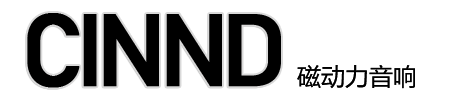
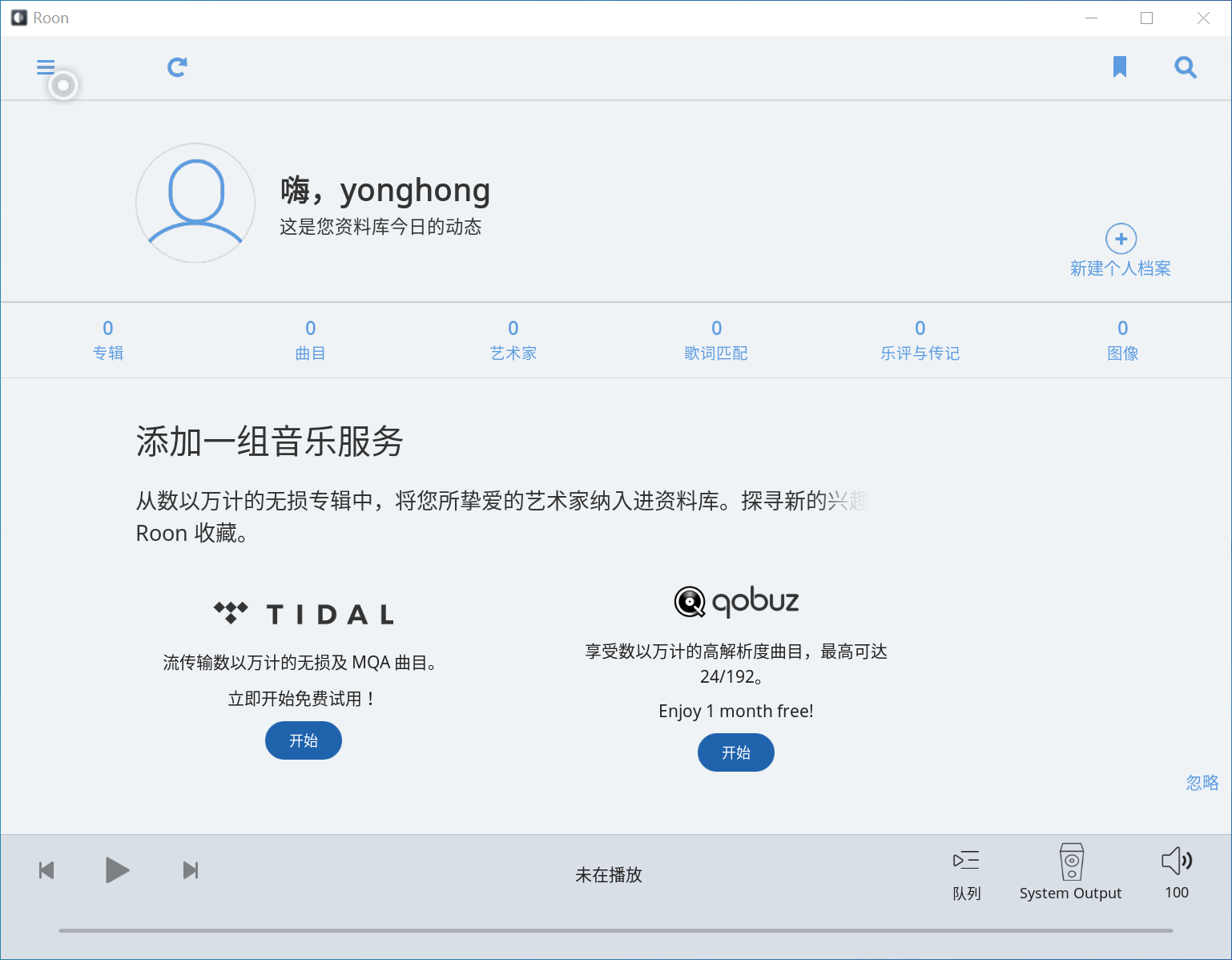
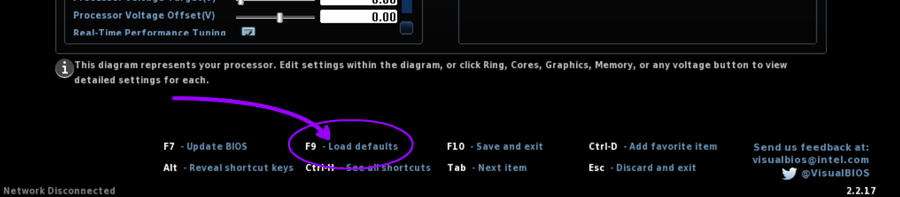
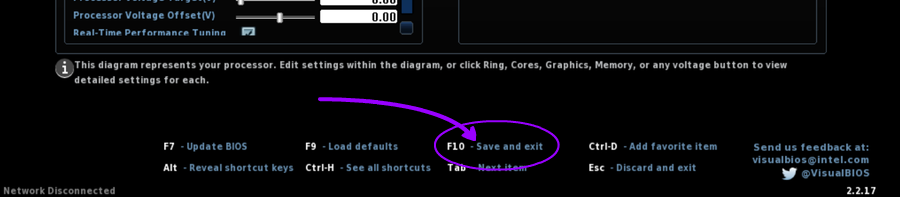

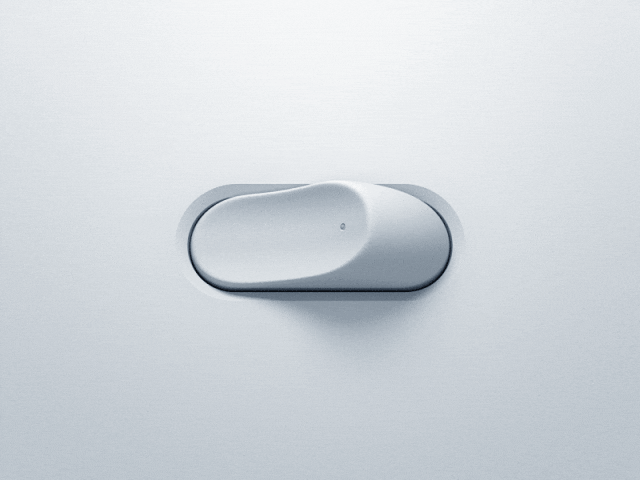





还没有评论,来说两句吧...